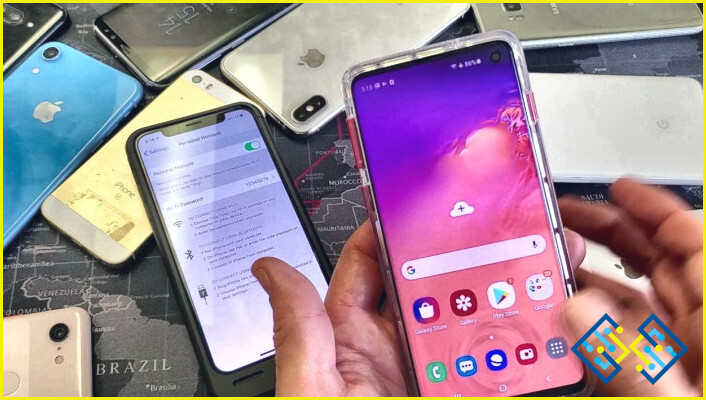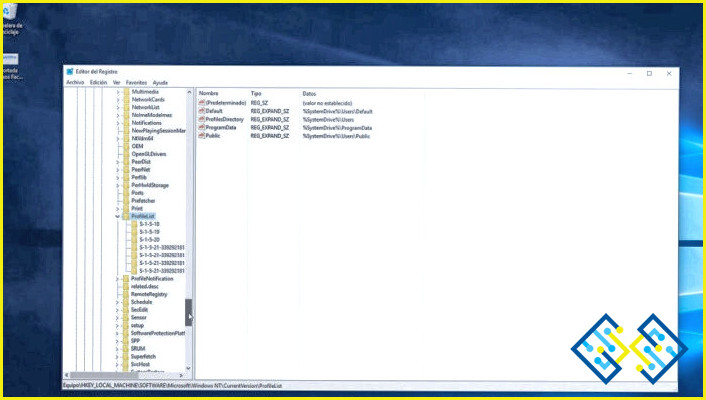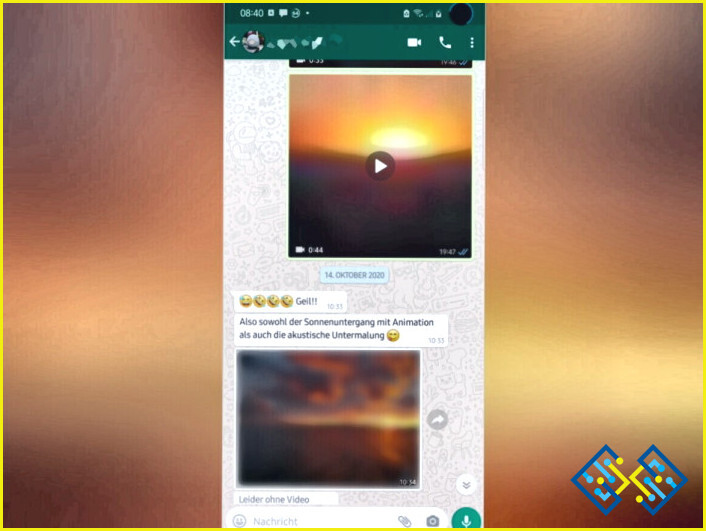Cómo activar el Hotspot en el Iphone Xs Max?
- Para activar el hotspot en el iPhone Xs Max, ve a Ajustes y selecciona Hotspot Personal. Coloca el interruptor en la posición ON e introduce la contraseña si se te pide.
- Tu iPhone actuará ahora como un hotspot, permitiendo que otros dispositivos se conecten a él.Para activar el hotspot en tu iPhone XS Max, ve a Ajustes > Celular > Hotspot personal.
- Cambie el interruptor de Hotspot personal a Activado. Entonces podrá ver el identificador único y la contraseña de su dispositivo.
iPhone X/XS/XR: Cómo activar & Usar el hotspot móvil y por qué?
Echa un vistazo a ¿Cómo Desleer Imessages en el Iphone?
FAQ
El iPhone XS Max tiene hotspot?
Sí, el iPhone XS Max tiene capacidades de hotspot. Puedes activar el modo hotspot en el menú de ajustes, y entonces tu teléfono actuará como hotspot móvil para otros dispositivos. Ten en cuenta que usar el modo hotspot consumirá más datos, así que ten cuidado al usarlo si tienes un plan de datos limitado.
Por qué mi hotspot no funciona en mi iPhone XS Max?
Podría haber algunas razones por las que tu hotspot no está funcionando en tu iPhone XS Max. En primer lugar, asegúrate de que has activado la función de hotspot en los ajustes de tu teléfono. Si está activada y sigues teniendo problemas de conexión, prueba a reiniciar el teléfono y el router. Si eso no funciona, puede haber un problema con la configuración de tu red. Ponte en contacto con tu proveedor de red para que te ayude a solucionar el problema.
¿Cómo puedo activar el hotspot en el iPhone?
Para activar el hotspot en tu iPhone, ve a Ajustes y toca en Celular. En Hotspot, activa el interruptor.
¿Cómo puedo activar el hotspot en iOS 14?
Para activar el hotspot en iOS 14, ve a Ajustes > Celular > Hotspot personal. Coloca el interruptor en la posición de encendido e introduce la contraseña si se te pide. Su dispositivo actuará ahora como un hotspot para otros dispositivos.
¿Por qué no puedo encender mi hotspot en mi iPhone?
Hay algunas razones por las que su iPhone podría no ser capaz de encender su hotspot. Una de las razones puede ser que no tengas un plan de datos que incluya el acceso al hotspot. Otra razón puede ser que tu teléfono no sea compatible con el modo hotspot. Si no estás seguro de por qué tu teléfono no puede activar su hotspot, puedes ponerte en contacto con tu operador para obtener más información.
¿Por qué no aparece mi hotspot?
Hay varias razones por las que tu zona activa podría no aparecer. Una posibilidad es que su teléfono no tenga la configuración correcta activada. Otra posibilidad es que haya un problema con tu conexión de red. Puedes intentar solucionar el problema comprobando la configuración de tu teléfono y probando la conexión de red. Si sigues teniendo problemas, puedes ponerte en contacto con tu proveedor de servicios para que te ayude.
¿Cómo puedo activar mi hotspot?
Para habilitar tu hotspot, abre la aplicación Ajustes y toca en Celular. En Opciones de datos celulares, toca en Zona activa personal. Coloca el interruptor en la posición ON e introduce la contraseña si se te pide.
Lo más probable es que tu hotspot personal esté en gris porque no estás conectado a Internet. Para utilizar tu zona activa personal, debes estar conectado a Internet a través de una conexión inalámbrica o por cable.
¿Por qué ha desaparecido mi zona activa en mi iPhone?
Hay algunas explicaciones posibles de por qué su hotspot puede haber desaparecido en su iPhone. Una posibilidad es que hayas desactivado accidentalmente la función de hotspot. Otra posibilidad es que la batería de tu teléfono se haya agotado y, como consecuencia, el hotspot se haya apagado. Por último, también es posible que el software de tu teléfono se haya actualizado y, como consecuencia, se haya eliminado la función de punto de acceso.
¿Cómo puedo conectar mi hotspot a mi teléfono?
Hay varias formas de hacerlo. Una forma es utilizar una aplicación como FoxFi o PdaNet. Otra forma es utilizar un cable USB.